Preferencias de cotización
Echemos un vistazo a las diversas configuraciones que puede configurar para el módulo Cotizaciones en Zoho Books.
Configuración básica
Para configurar sus preferencias de cotización:
- Ir a la página Configuración y Preferencias .
- Seleccione Cotizaciones en el menú de la izquierda.
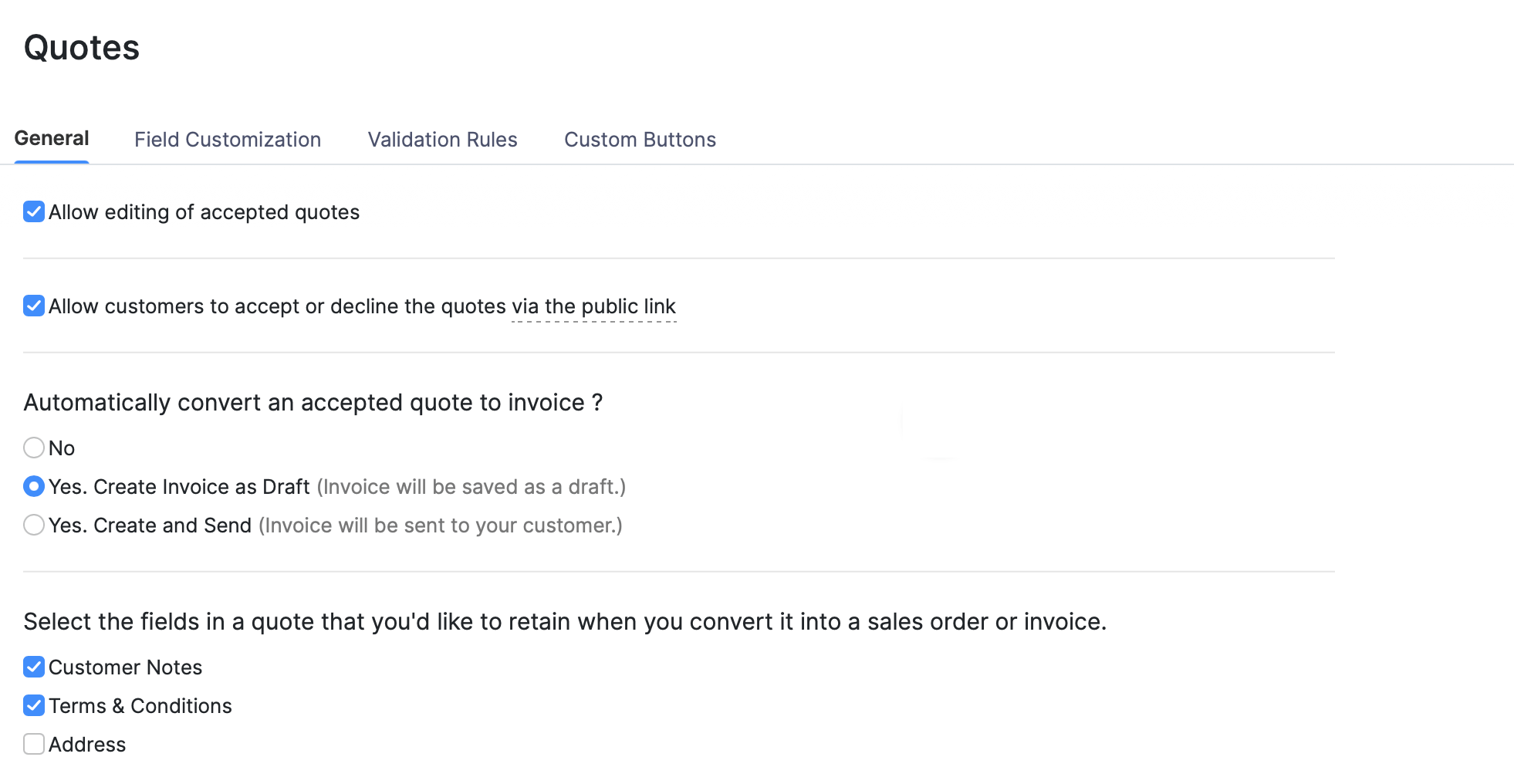
Editar cotizaciones factuales
Una cotización se puede convertir en factura en Zoho Books. Si desea permitir que las cotizaciones que se facturan, seleccione el ¿Permitir la edición de cotizaciones facturadas? opción.
Cuando realice algún cambio en una cotización facturada, los cambios no se reflejarán en la factura. Tendrás que convertir la cotización editada en una nueva factura.
Aceptar/Decquitar cotización desde enlace compartido
Cuando comparte un enlace de cotización con su cliente, puede aceptar o rechazar la cotización accediendo directamente al enlace. Seleccione el Permitir que los clientes acepten o rechazar las cotizaciones a través del enlace público opción si desea habilitar esta función.
Además, si ha habilitado la opción de crear una factura de retención mientras crea la cotización, su cliente recibirá la factura del retenedor en su correo electrónico una vez que acepte la cotización.
Los activitos realizados por su cliente a través del enlace compartido, como aceptar/disminuir un presupuesto, o agregar cualquier comentario o comentarios en él se mostrarán en el Comentarios e historia sección de la cita realizada a través de la enlace público .
Conversión de cotización a factura
Cuando envía cotizaciones a sus clientes, pueden aceptarlo o rechazarlas. Si aceptan su presupuesto, el presupuesto se puede convertir automáticamente en una factura. En otras palabras, se genera una nueva factura para la cotización aceptada. Puede decidir cómo se guarda esta nueva factura:
Guardar como borrador : La factura se guardará en el estado del borrador y no afectará a ninguno de sus informes.
Guardar y enviar : La factura generada para la cotización se enviará por correo electrónico al cliente siempre que haya guardado la dirección de correo electrónico del contacto. De lo contrario, se guardará en el estado del Proyecto.
Campos en una cotización
Puede habilitar/deshabilitar los siguientes campos para mostrar en sus cotizaciones:
- Notas de clientes
- Términos y condiciones de uso
- Dirección
Términos y condiciones de uso
Introduzca los Términos y Condiciones de su negocio para mostrar en sus cotizaciones.
Notas de clientes
Introduzca cualquier nota que desee mostrar en sus cotizaciones para sus clientes.
Después de configurar las preferencias deseadas, haga clic Guardar en la parte inferior de la página.
Personalización sobre el terreno
Puede agregar varios campos personalizados para el módulo Facturas y asignar diferentes tipos de datos para cada uno de ellos. Más información sobre Personalización sobre el terreno .
Reglas de validación
Con las reglas de validación, puede crear reglas para establecer restricciones para los datos registrados. Más información sobre Reglas de validación
Botones y enlaces personalizados
Puede crear nuevos botones en el módulo Facturas para realizar acciones específicas para sus transacciones o para abrir enlaces externos. Puede crearlos utilizando el script deluge y ejecutar acciones basadas en las funciones que agregue. Más información sobre Botones y enlaces personalizados .

